So markieren Sie negative Zahlen in Excel
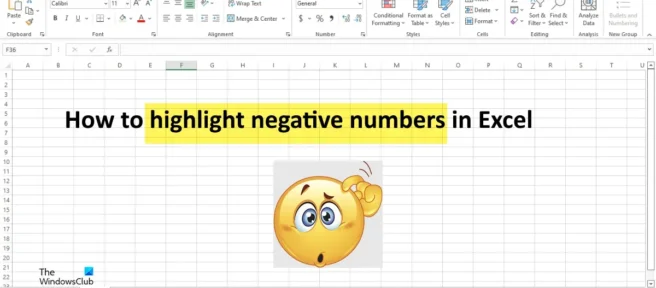
Beim Arbeiten mit Zahlen in Microsoft Excel können negative Zahlen rot hervorgehoben werden; dies erleichtert das Lesen der Daten. Es gibt mehrere Methoden, mit denen Sie negative Zahlen hervorheben können, z. B. bedingte Formatierung, integrierte Zahlenformatierung und Verwendung benutzerdefinierter Formatierung. Die bedingte Formatierungsfunktion zeigt auf einfache Weise Trends und Muster in Datennutzungsbalken, Farben und Symbolen an, um wichtige Werte visuell hervorzuheben. Es wird basierend auf den darin enthaltenen Werten auf Zellen angewendet.
So markieren Sie negative Zahlen in Excel
Sie können Zellen mit negativen Werten in Excel markieren und auf eine der folgenden Arten rot markieren:
- Bedingte Formatierung verwenden
- Benutzerdefinierte Formatierung verwenden
1] Bedingte Formatierung verwenden
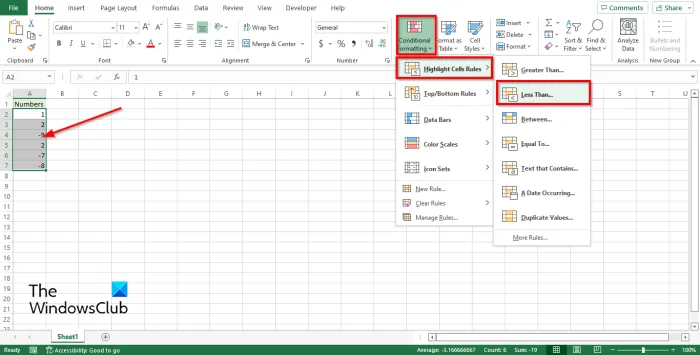
In Excel können Sie eine negative Zahl formatieren, indem Sie eine bedingte Formatierungsregel erstellen.
- Wählen Sie einen Bereich von Zellen aus, die Zahlen enthalten.
- Klicken Sie auf der Registerkarte Start in der Gruppe Stile auf die Schaltfläche Bedingte Formatierung.
- Bewegen Sie den Mauszeiger über die Zellenauswahlregeln und klicken Sie auf „Weniger als“.
- Das Dialogfeld „Kleiner als“ wird geöffnet . Klicken Sie auf den Dropdown-Pfeil und wählen Sie eine Hervorhebung aus, z. B. eine hellrote Füllung mit dunkelrotem Text.
- OK klicken.
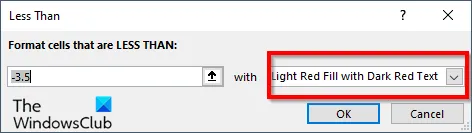
Alle Zellen mit negativen Zahlen werden rot, während positive Zahlen gleich bleiben.
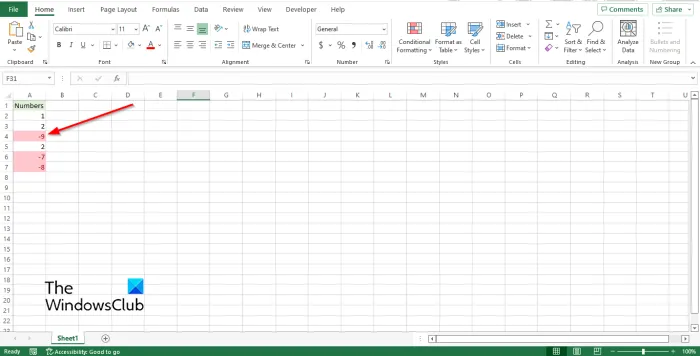
2] Benutzerdefinierte Formatierung verwenden
Sie können Ihr eigenes Format in Excel erstellen, um negative Zahlen hervorzuheben.
Wählen Sie einen Bereich von Zellen aus, die Zahlen enthalten.
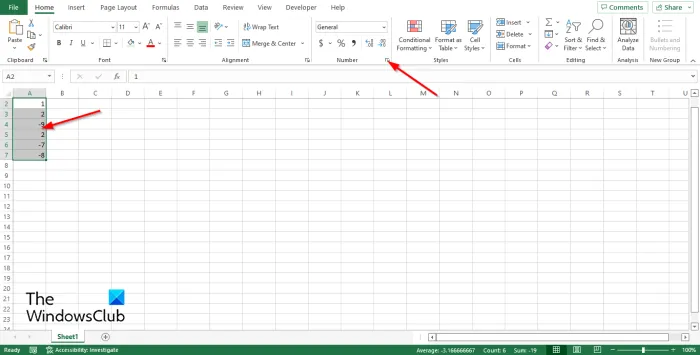
Klicken Sie auf der Registerkarte Start in der Gruppe Zahlen auf die Pfeilschaltfläche oder drücken Sie Strg+1.
Das Dialogfeld Zellen formatieren wird geöffnet.
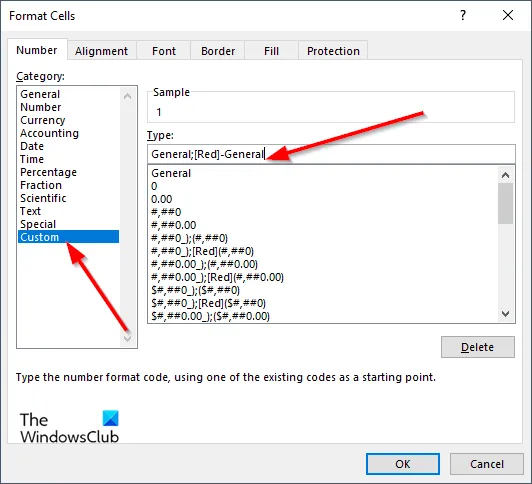
Wählen Sie auf der Registerkarte Nummer im linken Bereich die Option Benutzerdefiniert aus.
Geben Sie rechts im Abschnitt Typ den Formatcode Allgemein;[Rot]-Allgemein in das Eingabefeld ein.
Klicken Sie dann auf OK.
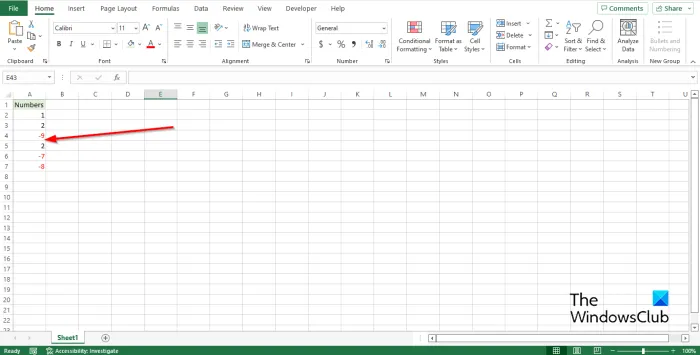
Alle negativen Zahlen werden rot, während positive Zahlen gleich bleiben.
Wir hoffen, dass dieser Leitfaden Ihnen hilft zu verstehen, wie Sie negative Zahlen in Excel hervorheben. Wenn Sie Fragen zum Tutorial haben, teilen Sie uns dies in den Kommentaren mit.
Wie mache ich negative Zahlen in Excel rot?
Sie können Zellen mit negativen Werten in Excel markieren und auf eine der folgenden Arten rot markieren:
- Bedingte Formatierung verwenden
- Benutzerdefinierte Formatierung verwenden
Wie wendet man bedingte Farbe in Excel an?
Wenn Sie Bedingungsfarbe in Excel hinzufügen möchten, gehen Sie folgendermaßen vor:
- Klicken Sie in der Gruppe Stile auf die Schaltfläche Bedingte Formatierung.
- Klicken Sie im Menü auf Neue Regel.
- Wählen Sie einen Stil aus, z. B. 3-Farben-Skala, wählen Sie die gewünschten Bedingungen aus und klicken Sie dann auf OK.
Was sind Zellenauswahlregeln in Excel?
Wenn Sie in Excel auf die Schaltfläche „Bedingte Formatierung“ klicken, sehen Sie die Funktion zum Hervorheben von Zellenregeln. Die Funktion Zellenhervorhebungsregel ist eine Art bedingte Formatierung, die verwendet wird, um das Erscheinungsbild von Zellen in einem Bereich basierend auf den von Ihnen angegebenen Bedingungen zu ändern.
Welche vier Arten der bedingten Formatierung gibt es?
Es sind fünf Arten der bedingten Formatierungsvisualisierung verfügbar; Dies sind Zellenhintergrundschattierung, Zellenfrontschattierung, Balkendiagramme und Symbole, die vier Arten von Bildern und Werten haben.
Wie werden Zellen in Excel basierend auf dem Wert automatisch hervorgehoben?
Befolgen Sie diese Schritte, um Zellen in Excel basierend auf dem Wert automatisch hervorzuheben.
- Klicken Sie auf der Registerkarte Start in der Gruppe Stile auf die Schaltfläche Bedingte Formatierung.
- Klicken Sie auf Regeln verwalten.
- Erstellen Sie eine neue Regel.
- Wählen Sie im Feld „Regel auswählen“ die Option „Formel verwenden“, um festzulegen, welche Zellen formatiert werden sollen.
- Geben Sie einen Wert ein, zum Beispiel =A2=3.
- Klicken Sie auf die Schaltfläche Format.
- Gehen Sie zur Registerkarte Füllung und wählen Sie eine Farbe aus.
- Klicken Sie in beiden Feldern auf „OK“.
- Die Zellenfarbe ändert sich.
Quelle: Der Windows-Club



Schreibe einen Kommentar